Como corrigir "No DMARC Record Found"
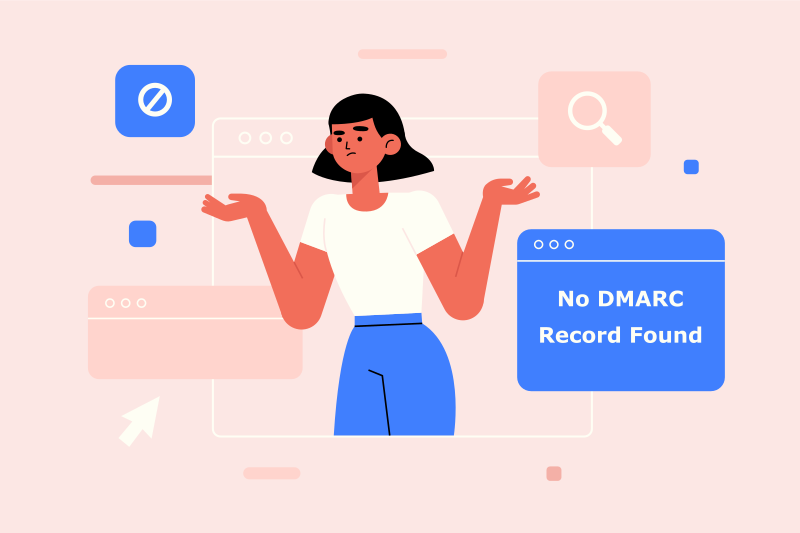
Ao usar várias ferramentas on-line para verificar o registro DMARC de um domínio, você pode encontrar um dos erros:
"No DMARC record found"
"DMARC record not found"
"Missing DMARC record"
"Unable to find DMARC record"
"No DMARC record published"
"Hostname returned a missing or invalid DMARC record"
"DMARC policy not enabled"
Qualquer uma dessas mensagens ou similares significa uma coisa: a verificação do DMARC revela que seu domínio não está seguro e está sujeito a ataques de spoofing. Qualquer invasor de spoofing pode enviar e-mails maliciosos usando seu domínio, o que potencialmente causa danos à sua marca após chegar às caixas de correio de seus clientes.
Para corrigir isso, você precisa começar a implementar o DMARC, que é o padrão do setor ratificado para autenticação de e-mail, para seu domínio.
O que é DMARC
DMARC significa "Domain-based Message Authentication, Reporting & Conformance". É um protocolo de autenticação de e-mail com recursos de relatório e aplicação de políticas integrados. O DMARC se baseia em outros dois protocolos de e-mail amplamente adotados, SPF e DKIM. O DMARC verifica os resultados retornados pelo SPF e pelo DKIM e determina se um e-mail recebido é aprovado ou não na autenticação e, dependendo da política especificada no registro do DMARC, toma certas medidas para manter as tentativas de falsificação maliciosas afastadas.
Aqui está uma apresentação visual de como o DMARC funciona em dmarc.org:
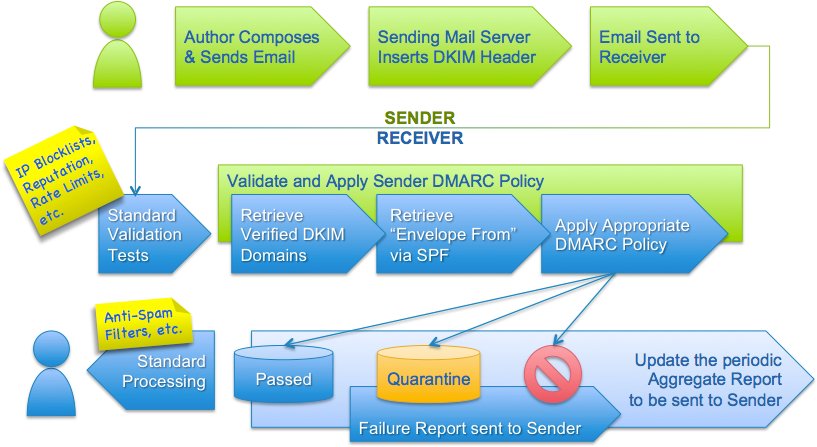
Consulte a especificação oficial do DMARC aqui: DMARC RFC7489.
O que é um registro DMARC
Um registro DMARC é um registro do tipo TXT publicado em um domínio no DNS, pelo proprietário ou administrador do domínio. Quando o servidor de e-mail de recebimento precisar verificar o e-mail recebido em relação ao DMARC, ele procurará o registro DMARC no domínio extraído do endereço de e-mail do remetente.
Um registro DMARC especifica a política DMARC que é decretada quando um e-mail falha na autenticação DMARC usando a tag p, por exemplo, none (sem ação), quarantine (mover para spam) ou reject (rejeitar o e-mail completamente).
Deve também especificar uma lista de destinatários de relatórios agregados DMARC, usando a tag rua. Dessa forma, esses destinatários poderão analisar esses relatórios para identificar possíveis problemas na infraestrutura de e-mail e corrigi-los, se houver.
Aqui está um exemplo de registro DMARC:
v=DMARC1; p=quarantine; rua=mailto:5bb33abcdd8a3@ag.dmarcly.com; ruf=mailto:5bb33abcdd8a3@fo.dmarcly.com;O registro DMARC acima prescreve que os e-mails não autenticados devem ser colocados em quarentena, os relatórios agregados do DMARC devem ser enviados para 5bb33abcdd8a3@ag.dmarcly.com e os relatórios forenses devem ser enviados para 5bb33abcdd8a3@fo.dmarcly.com.
Como corrigir "No DMARC Record Found"
É fácil corrigir esse problema: você precisa gerar um registro DMARC com as configurações apropriadas, publicá-lo no DNS e verificá-lo.
Aqui estão as 3 etapas para corrigir "No DMARC Record Found".
1. Gerar registro DMARC
Antes de publicá-lo, use nosso gerador de registro DMARC gratuito para gerar um registro DMARC.
2 coisas a notar aqui. Primeiramente, se você estiver implementando o DMARC pela primeira vez, provavelmente precisará definir a política como none (p=none), o que coloca o DMARC no modo de monitoramento. Isso não afeta seus fluxos de e-mail de forma alguma, permitindo que você receba relatórios DMARC que fornecem informações sobre seu status de autenticação de e-mail.
Em segundo lugar, você pode solicitar que o DMARC envie relatórios agregados para uma caixa de correio à qual você tenha acesso, apontando a tag rua para essa caixa de correio. Se você usar o painel do DMARCLY para gerar esse registro DMARC, ele também configurará a caixa de correio para você. Dessa forma, você não precisa se preocupar em configurar a caixa de correio e mantê-la.
2. Publicar o registro DMARC
O DMARC funciona publicando um registro no DNS, para que seja acessível aos servidores de recebimento de e-mail. Depois de gerar o registro, você precisa fazer login no painel do provedor de DNS do domínio para adicionar o registro.
Por exemplo, se seu domínio domain.com estiver hospedado na Cloudflare, você precisa fazer login na Cloudflare.
Aqui estão alguns links para tutoriais sobre como adicionar um registro DMARC com vários serviços DNS:
- Como adicionar registro DMARC no Cloudflare
- Como adicionar registro DMARC no Namecheap
- Como adicionar registro DMARC no GoDaddy
- Como adicionar registro DMARC no cPanel
3. Verifique o registro DMARC
Assim que o registro for publicado, você poderá usar nosso verificador DMARC online gratuito para verificar se ele está realmente no DNS e acessível a todos.
Protect Business Email & Improve Email Deliverability
Get a 14 day trial. No credit card required.
Create Account